Nettoyer et organiser "Accès rapide" sur Windows 10
Parmi les nouvelles fonctionnalités ajoutées à Windows 10 on trouve la liste "Accès rapide" dans l'explorateur de fichiers.
L'Accès rapide remplace la liste des favoris implémentée sur Windows 8.1 et regroupe les fichiers/dossiers accédés fréquemment de façon automatique.
Avec le temps la liste "Accès rapide" devient aléatoire et pas pertinente et c'est le temps de faire le nettoyage et dire à Windows que c'est vous le chef !
Dans ce tutoriel rapide vous allez découvrir comment mieux profiter du menu Accès rapide en ajoutant vos dossiers/programmes que vous ouvrez de façon fréquente.
Optimiser "Accès rapide" sur Windows 10.
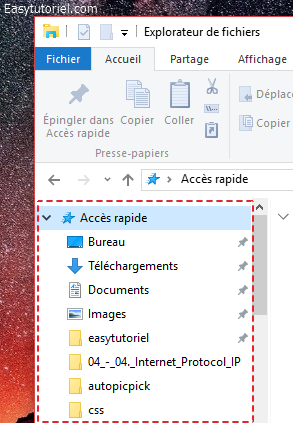 Certains utilisateurs préfèrent utiliser "Accès rapide" afin de faciliter l'accès à leurs fichiers/dossiers rapidement.
Certains utilisateurs préfèrent utiliser "Accès rapide" afin de faciliter l'accès à leurs fichiers/dossiers rapidement.
D'autres préfèrent avoir le contrôle sur leur système, en précisant manuellement les dossiers raccourcis.
Et c'est le but de cet astuce, vous permettre de modifier les dossiers sur "Accès rapide" comme vous voulez.
Comme vous pouvez le voir dans l'image à côté, la plupart des dossiers ne sont pas pertinent, il est temps de faire le ménage !
Organiser la liste "Accès rapide" sous Windows 10 :
Commencez par faire un clic droit sur "Accès rapide" puis choisissez "Options".
Vous pouvez accéder aux Options des dossiers par le Panneau de configuration.
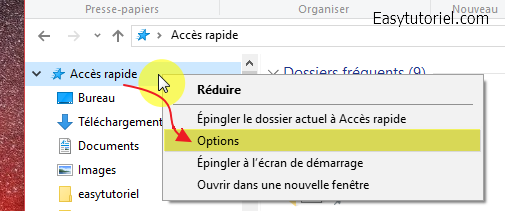
Puis décochez les choix suivants dans "Déclaration de confidentialité" :
- Afficher les fichiers récemment utilisés dans Accès rapide
- Afficher les dossiers récemment utilisés dans Accès rapide
Puis cliquez sur "OK", maintenant Windows ne va plus s'occuper de la gestion automatique d'Accès rapide 😉
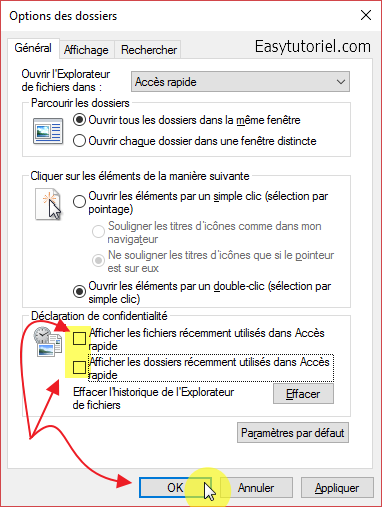
Faites un clic droit sur les dossiers ou fichiers que vous aimeriez ajouter à Accès rapide puis cliquez "Épingler dans Accès rapide".
Pour enlever un dossier de la liste, il suffit de faire un bouton droit de la souris et choisir "Désépingler de l'Accès rapide".

C'était tout pour ce tutoriel, j'espère que cela vous a aidé à mieux utiliser votre système Windows 😉
Si vous avez des remarques ou des questions n'hésitez pas à les mettre en commentaires !
Au prochain tutoriel.






Bonjour Youenn,
Merci pour le commentaire 😊
Vous pouvez glisser-déposer le dossier dans Accès rapide...
Evidemment, si c'était si simple, ce serait intuitif et personne ne poserait la question.
Malheureusement, en cliquant droit sur le nom du fichier à introduire dans dans la liste des accès rapide, il n'y a pas "Épingler dans Accès rapide".
Alors on fait comment ?
Super ! Merci pour l'info 😀
Bonjour,
Merci pour votre très intéressant tutoriel mais étant vraiment néophyte je n'ai pas compris la différence entre l'acces rapide et la barre des favoris car je ne veux pas que cette dernière soit supprimée merci encore ...
Bonjour,
Avec plaisir amigo!
Cordialement,
Bonjour,
merci pour ce tuto tres utile. la barre acces rapide me rendait folle jusuq'à ce tuto. 1000 mercis et bonne continuation
Cordialement,
Bonjour Rivaal et soyez le bienvenue parmis nous 😊
Je tiens à vous remercier suite à la décision que vous avez pris, en fait ce site n'est pas vraiment un forum mais un réseau de partage.
Chaque membre peut publier ses articles et/ou ajouter un lien vers ses pages sociaux (et site web) sur son profile.
Merci à vous pour ce charment commentaire et passez un excellent weekend 😉
A+
Bonjour à toutes et tous,
En tant que senior (je présume à l'être unique 😉 ) mon inscription , ce jour, découle de la convivialité qui se dégage dans ce forum et je tiens à te féliciter Soufiane pour ton sens du partage qui , si rare , m'a motivé à rejoindre ton forum et te remercie sincèrement de m'y accueillir.
Compte tenu de mon appartenance à une génération "stylo à plume- TSF- télégramme " 🙌 , je n'ai malheureusement peu de compétences (voire nulles 🤒 ) à apporter dans le domaine des nouvelles technologies. Mais.. mais.. Je suis animé par cette ardeur d'apprendre .
Bien amicalement
Merci à toi Annie 😊
Oui c'est vrai j'avais oublié ton blog mais j'y reviens avec plaisir